Er du klar over, at det er muligt trådløst at vise identisk indhold fra et LG smart-tv til et andet? Absolut! Et begrænset udvalg af LG smart-tv’er kan udsende de samme medier til begge enheder, forudsat at de er forbundet til det samme Wi-Fi-netværk. Hvis du i øjeblikket ejer eller planlægger at købe flere LG smart-tv’er til din bolig, vil denne guide være særlig nyttig for dig.
I denne vejledning vil vi dykke ned i funktionaliteten til at dele rum til værelse, detaljeret hvordan man aktiverer og bruger den, hvilke tv-modeller der er kompatible, og vigtigst af alt vil vi behandle alle forespørgsler, som brugere måtte have vedrørende brugen af værelse til værelse. Delingsfunktion.
Før vi kommer ind i detaljerne, er det vigtigt at bemærke, at denne funktion er strengt tilgængelig for LG Smart TV. TV’er fra andre mærker udstyret med populære operativsystemer understøtter endnu ikke denne funktionalitet. Derudover kan kun udvalgte LG TV-modeller trådløst transmittere indholdsafspilning, hvilket er afgørende for at bruge denne funktion.
Kompatible LG TV-modeller til rum-til-rum-deling
Den underholdende rum-til-værelse-delingsfunktion er kompatibel med alle LG TV-modeller udgivet fra 2022 og fremefter. Ikke desto mindre tillader kun visse modeller transmission af videoafspilning. På modtagersiden kan ethvert LG smart TV produceret i 2022 eller senere bruges, og det transmitterende LG smart TV skal fungere på webOS version 22 eller nyere.
LG TV-modeller, der letter transmission fra værelse til værelse
- OLED Z2
- OLED G2
- OLED C2
- QNED 95
- QNED 99
Nøglepunkter at huske
- Sørg for, at begge tv er tilsluttet det samme Wi-Fi-netværk.
- Et af LG smart-tv’erne skal have kapacitet til at transmittere video.
- Hvis du bruger ThinQ-appen, skal begge tv være registreret under den samme LG-konto.
- Op til 5 LG smart-tv’er kan tilsluttes til denne funktion.
- Denne funktion fungerer med Live TV-tjenester og enhver enhed, såsom set-top-bokse eller spillekonsoller, der er forbundet til det transmitterende LG TV via HDMI.
- Nogle fjernbetjeningsfunktioner, såsom kanalnavigation og talknapper, kan opleve små forsinkelser.
Aktivering af rum-til-værelse-deling på dit LG Smart TV
Efter at have skitseret LG TV-modellerne, der er i stand til at overføre videoafspilning, lad os undersøge, hvordan du aktiverer denne funktion.
Trin 1: Tryk på knappen Hjem på fjernbetjeningen til det første LG TV, der understøtter transmission.
Trin 2: Find og vælg applikationen Room to Room Share.
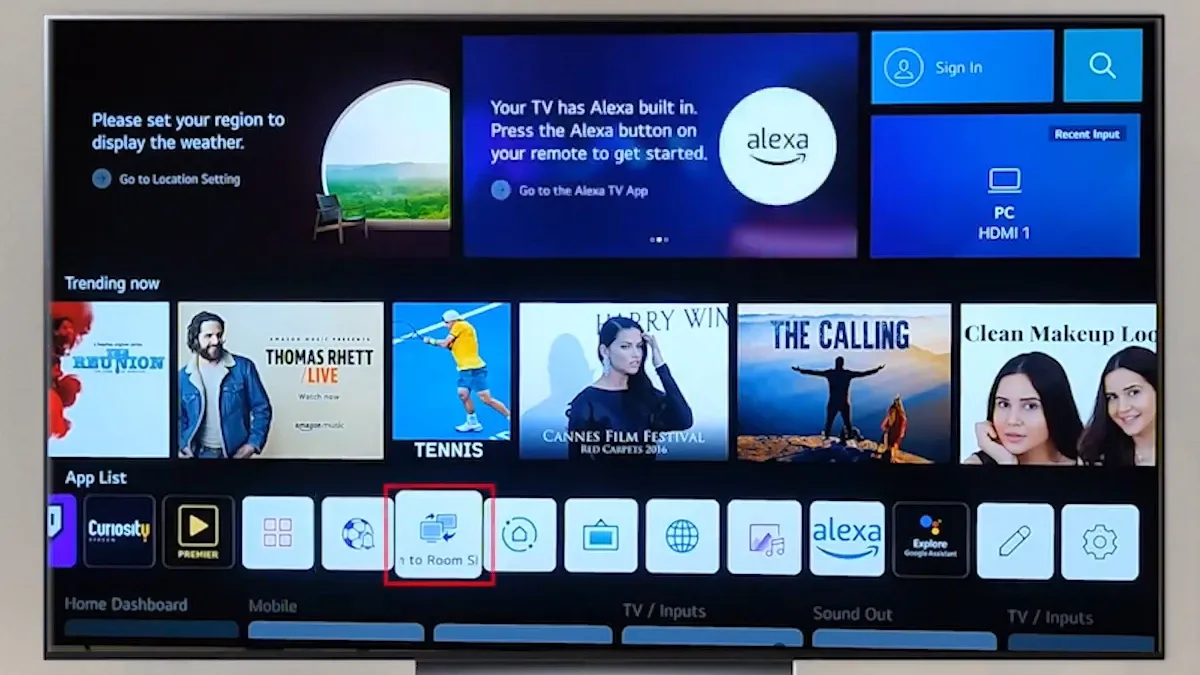
Trin 3: Sørg for, at dit sekundære LG smart-tv er tændt og tilsluttet det samme Wi-Fi-netværk.
Trin 4: Vælg indstillingen Send skærm fra det transmitterende tv, som vil starte en søgning efter tilgængelige tv’er i din husstand, og vælg derefter modtagerenheden.
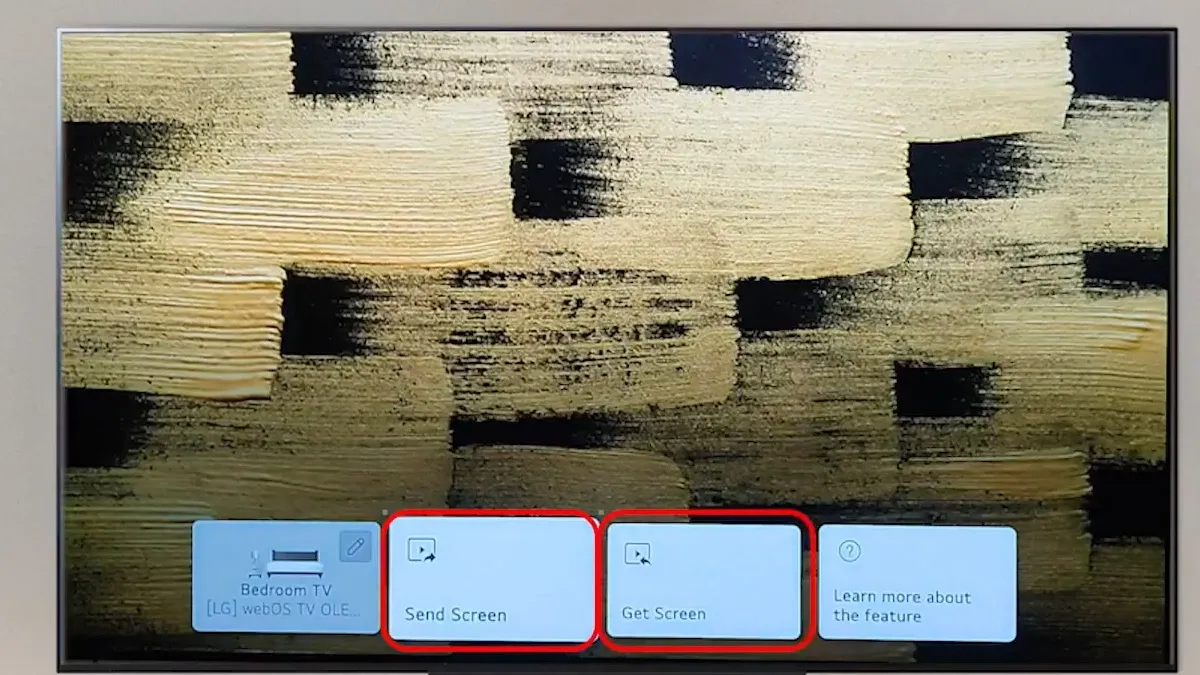
Trin 5: En kode vil blive vist på det modtagende TV; Indtast denne kode for at etablere en forbindelse mellem de to tv.
Trin 6: Når forbindelsen er afsluttet, skal du vælge indstillingen Udført.
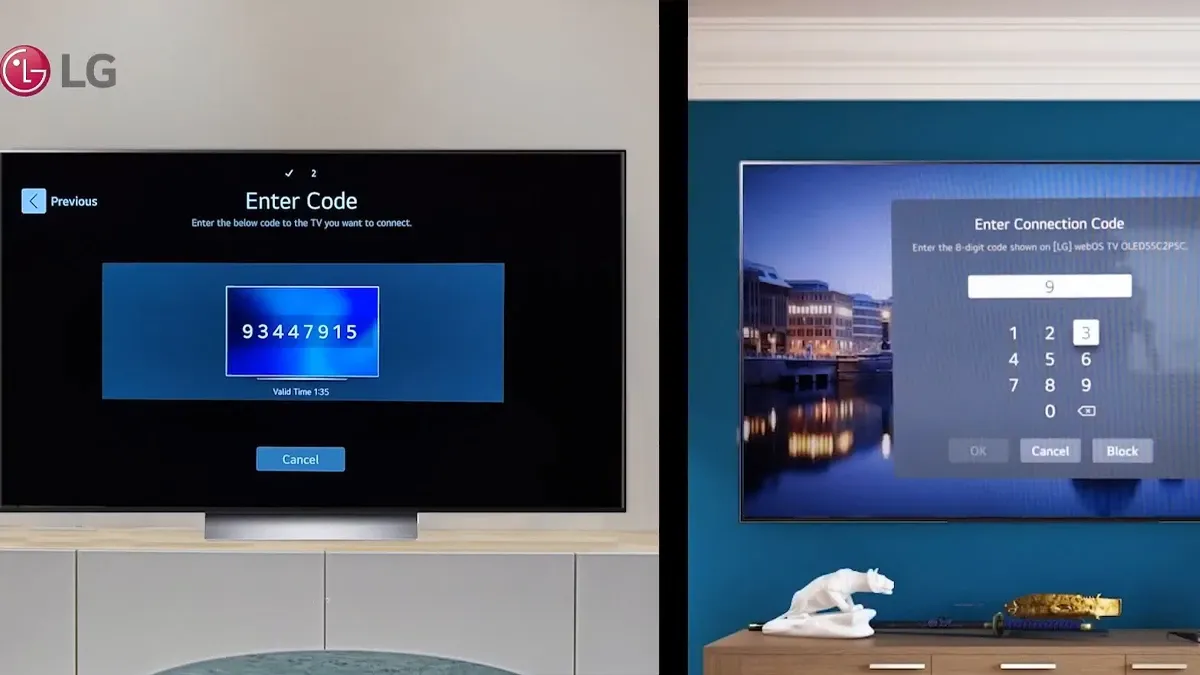
Trin 7: Indholdet vil nu blive delt problemfrit mellem de to tv’er. Så enkelt er det.
Hvis det ikke virker med det samme, skal du gentage processen ved at vælge indstillingen Send skærm i appen Room to Room Share, og derefter vælge dit andet LG-tv ved at vælge indstillingen Se på den enhed.
Hvis du har LG ThinQ-appen downloadet til din Android- eller iOS -enhed, kan du også bruge appen til at forbinde begge tv’er.
Status for at sende LG TV’er
Følgende tabel skitserer status fra den transmitterende enheds perspektiv:
| Sender tv | Modtager TV | Resultat | Handling |
| På | På | Kan sende | Når du har valgt Se, begynder det andet tv at afspille. |
| På | Slukket | Kan sende | Det andet tv tændes automatisk og begynder at spille. |
| Slukket | På | Ingen operation | N/A |
| Slukket | Slukket | Ingen operation | N/A |
Status for modtagelse af LG TV’er
Følgende tabel illustrerer status fra den modtagende enheds perspektiv:
| Sender tv | Modtager TV | Resultat | Handling |
| På | På | Kan sende | Det andet LG TV modtager signalet fra det første LG TV. |
| På | Slukket | Ingen operation | Det andet tv tændes automatisk. |
| Slukket | På | Mulig transmission | Det første LG TV tænder og slukker derefter med det samme. |
| Slukket | Slukket | Ingen operation | N/A |
Almindelige spørgsmål
Sp. Er det muligt at tilslutte begge LG-tv’er ved hjælp af et HDMI-kabel for at aktivere Room to Room Share?
Nej, denne funktion fungerer trådløst via dit Wi-Fi-netværk.
Sp. Kan denne metode bruges med andre Android- eller smart-tv’er?
Nej. Dette er en eksklusiv funktion i LG webOS22, der kun fungerer med nyere LG smart-tv’er.
Q. Er jeg i stand til at dele indhold fra streaming-applikationer til et andet LG TV?
Denne funktion er begrænset til den indbyggede Live TV-funktionalitet og enheder, der er tilsluttet det primære LG TV via HDMI.
Sp. Er det obligatorisk for et af mine LG-tv’er at understøtte transmissionskapaciteten?
Ja. Et LG TV skal have mulighed for at transmittere videooutput for at denne funktion kan fungere.
Q. Hvad kan være årsagen til, at mit andet LG TV ikke genkendes af det første?
En mulig forklaring kan være, at tv’erne ikke er forbundet til det samme Wi-Fi-netværk, eller du skal muligvis justere din routers Wi-Fi-indstillinger.
Afsluttende tanker
Samlet set er dette en fantastisk funktion, der kunne forbedres ved at udvide understøttelsen af flere LG smart-tv’er for at muliggøre afspilningstransmission. Ydermere ville det være spændende at se lignende muligheder blandt Android TV’er fra forskellige mærker. Vil dette være en mulighed, som Google kan undersøge? Tiden vil i sidste ende afsløre dette.
Billedkreditter: Ytechb.com
Skriv et svar